excel如何保护公式?excel保护公式的操作方法
时间:2021-11-10 来源:互联网 编辑:宝哥软件园 浏览:次
在上一篇文章中,我们介绍了在excel表格中隐藏公式的方法。在单元格中隐藏公式后,计算结果仍然可以更改!那么我们如何保护工作表中的公式不被更改呢?让我们来看看excel是如何保护公式的。
Excel保护公式操作步骤:
步骤1在工作表中选择包含公式的单元格或区域,然后单击“开始”选项卡上“字体”组右下角的函数扩展按钮。
第二步弹出“设置单元格格式”对话框,切换到“保护”选项卡,勾选“锁定”复选框,点击“确定”按钮。
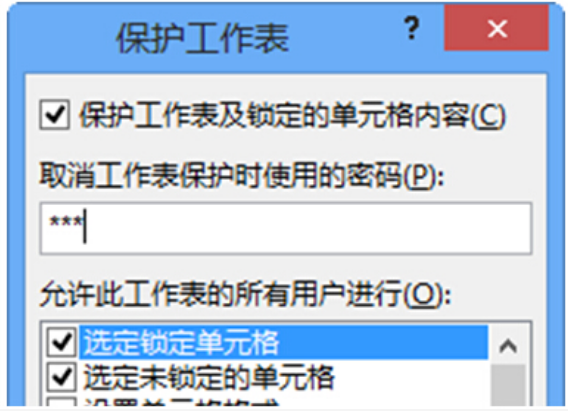
步骤3在“开始”选项卡的“单元格”组中,单击“格式”下拉按钮,然后在弹出的下拉列表中单击“保护工作表”命令。
第四步弹出“保护工作表”对话框,确认选中“保护工作表和固定单元格内容”复选框,在文本框中输入密码,点击“确定”。

第五步弹出确认密码对话框,再次输入密码,点击确定。
完成上述设置操作后,当进行保护操作的单元格中的公式被修改时,会弹出提示信息,保护公式不被修改。
版权声明:excel如何保护公式?excel保护公式的操作方法是由宝哥软件园云端程序自动收集整理而来。如果本文侵犯了你的权益,请联系本站底部QQ或者邮箱删除。

















